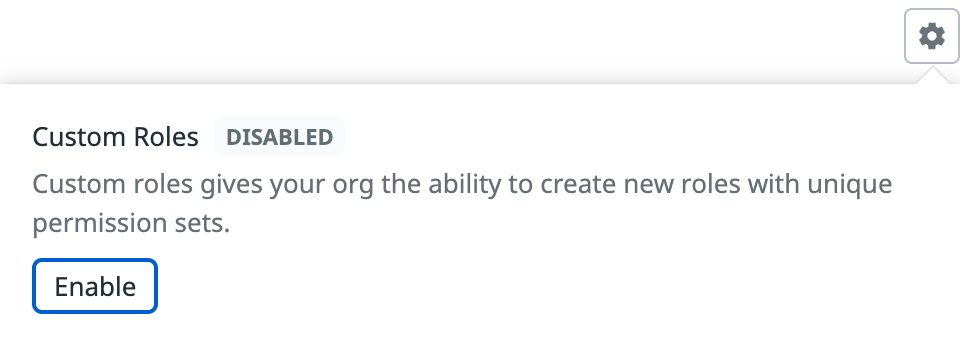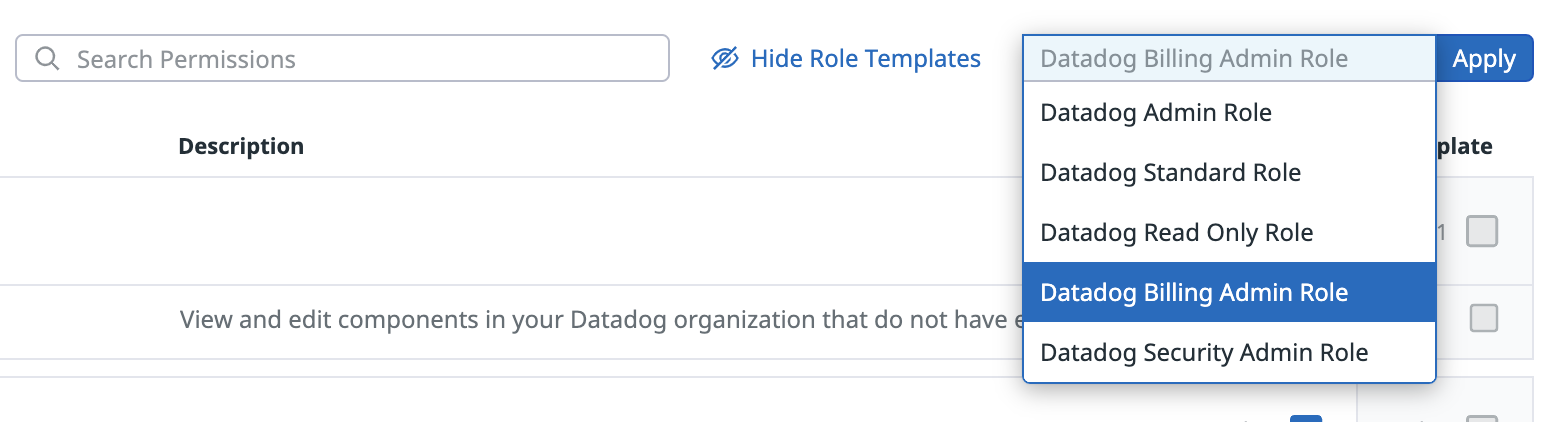- 重要な情報
- はじめに
- 用語集
- Standard Attributes
- ガイド
- インテグレーション
- エージェント
- OpenTelemetry
- 開発者
- Administrator's Guide
- API
- Partners
- DDSQL Reference
- モバイルアプリケーション
- CoScreen
- CoTerm
- Remote Configuration
- Cloudcraft
- アプリ内
- ダッシュボード
- ノートブック
- DDSQL Editor
- Reference Tables
- Sheets
- Watchdog
- アラート設定
- メトリクス
- Bits AI
- Internal Developer Portal
- Error Tracking
- Change Tracking
- Service Management
- Actions & Remediations
- インフラストラクチャー
- Cloudcraft
- Resource Catalog
- ユニバーサル サービス モニタリング
- Hosts
- コンテナ
- Processes
- サーバーレス
- ネットワークモニタリング
- Cloud Cost
- アプリケーションパフォーマンス
- APM
- Continuous Profiler
- データベース モニタリング
- Data Streams Monitoring
- Data Jobs Monitoring
- Data Observability
- Digital Experience
- RUM & セッションリプレイ
- Synthetic モニタリング
- Continuous Testing
- Product Analytics
- Software Delivery
- CI Visibility (CI/CDの可視化)
- CD Visibility
- Deployment Gates
- Test Visibility
- Code Coverage
- Quality Gates
- DORA Metrics
- Feature Flags
- セキュリティ
- セキュリティの概要
- Cloud SIEM
- Code Security
- クラウド セキュリティ マネジメント
- Application Security Management
- Workload Protection
- Sensitive Data Scanner
- AI Observability
- ログ管理
- Observability Pipelines(観測データの制御)
- ログ管理
- CloudPrem
- 管理
アクセス制御
概要
Datadog は、Datadog リソースへのアクセスを制御するレベルをカスタマイズできる柔軟なアクセス管理システムを提供しています。
基本的な機能を求めるユーザーは、すぐに使えるロールと権限にアクセスできます。より柔軟性を求めるのであれば、独自のカスタムロールを作成し、権限を新しいロールにまとめることができます。カスタムロールに関連付けられた権限は、特定のリソースタイプのすべてのリソースに適用されます。
最大限の柔軟性を必要とする組織やユーザーは、きめ細かなアクセス制御を使用して、個々のダッシュボード、ノートブック、およびその他のリソースへのアクセスを制御できます。
ロールベースのアクセス制御
ロールによりユーザーを分類し、各ユーザーが読み取ることができるデータや変更できるアカウントアセットなど、アカウントのアクセス許可を定義します。Datadog ではデフォルトで 3 つのロールを提供していますが、カスタムロールを作成すると、ユーザーとアクセス許可のマッピングをより適切に定義できます。
ロールにアクセス許可を付与することで、ロールに関連付けられているユーザーはアクセス許可を受け取ります。複数のロールに関連付けられているユーザーは、それぞれのロールに付与されているすべてのアクセス許可を受け取ります。ユーザーに関連付けられたロールが増えるほど、Datadog アカウント内で持つアクセス権も増えます。
子組織のユーザーが org_management 権限を持っていても、親組織で同じ権限を持っているとは限りません。ユーザーのロールは、親組織と子組織の間で共有されることはありません。
注: SAML ID プロバイダーを使用する場合、認証のためにそれを Datadog と統合でき、ID 属性を Datadog のデフォルトロールとカスタムロールにマップできます。詳細については、SAML グループマッピングを参照してください。
Datadog のデフォルトのロール
- Datadog 管理者ロール
- 請求情報へのアクセス、API キーの無効化に加えて、ユーザーの管理や読み取り専用ダッシュボードの構成が可能です。標準ユーザーを管理者に昇格させることもできます。
- Datadog 標準ロール
- ダッシュボード、モニター、イベント、ノートブックなど、Datadog が提供するすべてのモニタリング機能を表示および変更できます。他のユーザーをオーガニゼーションに招待することも可能です。
- Datadog 読み取り専用ロール
- Datadog システム内での編集権限を持たないユーザーです。特定の読み取り専用ビューをクライアントと共有したり、ある部門のメンバーが他の部門外のユーザーとダッシュボードを共有する場合に便利です。
カスタムロール
カスタムロール機能を使用すると、オーガニゼーションで一意の権限セットを持つ新規ロールを作成できます。Datadog サイト、Datadog Role API、または SAML から直接カスタムロールを管理できます。下記からロールの作成、更新、削除方法をご確認ください。利用可能なアクセス許可の詳細については、Datadog ロールのアクセス許可を参照してください。Datadog でロールを作成または編集できるのは、ユーザーアクセス管理のアクセス許可を持つユーザーのみです。
カスタムロールを有効にする
- Organization Settings に移動します。
- ページ左側の Roles を選択します。
- 右上のギアアイコンをクリックすると、Custom Roles のポップアップウィンドウが開きます。
- Custom Roles で Enable をクリックします。
代替として、POST 呼び出しを Create Role API エンドポイント宛てにすると、自動的にオーガニゼーションに対するカスタムロールが有効になります。
カスタムロールを作成する
カスタムロールを作成するには
- Datadog Roles ページに移動します。
- ページ右上隅 New Role を選択します。
- ロールに名前を付けます。
- ロールにアクセス許可セットを割り当てます。利用可能なアクセス許可の詳細については、Datadog ロールのアクセス許可を参照してください。
ロールを作成したら、既存のユーザーに追加できます。
ロールの作成 API リファレンスで、ロールの作成方法の例をご紹介しています。
ロールを更新する
カスタムロールを編集するには
- Datadog Roles ページに移動します。
- 変更するロールの編集ボタンを選択します。
- ロールのアクセス許可セットを変更します。利用可能なアクセス許可の詳細については、ロールのアクセス許可を参照してください。
- 変更を保存します。
ロールが変更されると、そのロールを持つすべてのユーザーのアクセス許可が更新されます。
ロールの更新 API リファレンスで、ロールの更新方法の例をご紹介しています。
ロールの複製
既存ロールのクローンを作成するには:
- Datadog Roles ページに移動します。
- クローンを作成するロールの上にカーソルを合わせます。右側にボタン群が表示されます。
- クローンを作成するロールのクローンボタンを選択します。
- オプションで、ロールの名前または権限を変更します。
- 下の Save ボタンをクリックします。
ロールのクローン作成 API リファレンスで、ロールのクローン作成方法の例をご紹介しています。
ロールを削除する
カスタムロールを削除するには
- Datadog Roles ページに移動します。
- 削除するロールの上にカーソルを合わせます。右側にボタン群が表示されます。
- 削除するロールの削除ボタンを選択します。
- 決定を確認します。
ロールが削除されると、このロールを持つすべてのユーザーのアクセス許可が更新されます。ロールのないユーザーは、Datadog を効率的に使用できませんが、制限付きのアクセスを保持します。
ロールの削除 API リファレンスで、ロールの削除方法の例をご紹介しています。
ロールテンプレートの適用
Datadog サイトでロールを作成または更新する際、Datadog ロールテンプレートを使用すると、ロールに既定のアクセス許可を適用できます。
- New Role または Edit Role ページで、右側の Show Role Templates ボタンをクリックします。
- ロールテンプレートのドロップダウンメニューが表示されます。
- メニューから、ロールに適用するアクセス許可のロールテンプレートを選択します。
- Apply ボタンをクリックします。
- オプションで、ロールにさらに変更を加えます。
- Save ボタンをクリックします。